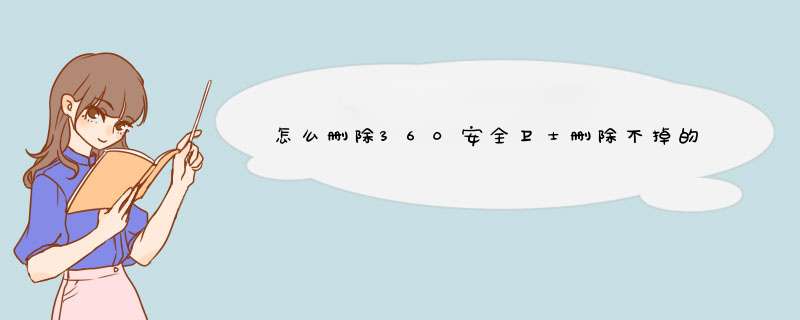
很多人说卸载不掉360安全卫士,说他是流氓软件,其实是你们卸载的方法不对,所以今天我给大家讲讲怎么卸载360安全卫士。
这一类的软件都是开机后就直接运行,并且有自我保护机制,所以直接卸载一般都卸载不了,得先把后台运行给退出来,然后就可以卸载了。
以360安全卫士极速版为例,卸载方法步骤如下,本机 *** 作系统Windows10:
1,退出后台运行
鼠标点击任务栏右边的小箭头,找到360安全卫士图标。


鼠标移到360图标上,点击右键,在d出的菜单中选择退出。

在d出的选择窗口中,选最底下一项“退出卫士”,再点确定。

退出后,再按第一步 *** 作,如果看不到360的图标,就说明退出成功了。

2,卸载
打开设置(控制面板),点应用,找到360安全卫士,点卸载。

这时又会d出一个选择窗,点右下角的“狠心卸载”,在d出的确认框选“是”。


接下来就开始卸载了,等底下的绿色进度条到底,就卸载完成了。


另外,这个卸载方法也适用于其他软件,比如:电脑管家,鲁大师,驱动精灵,杀毒类软件等,都是一样的方法,先退出后台进行再卸载。
不过,360安全卫士是个好软件,我从360诞生那天起就开始用,一直到现在,我的电脑里还运行着360。我的电脑没有全家桶,没有d窗,没有广告,只要设置好了,他就是一个好软件,推荐安装360安全卫士极速版。
之前我写过一篇文章,介绍怎么设置360,减少后台资源占用和广告d窗,如果想用360的可以
欢迎分享,转载请注明来源:内存溢出

 微信扫一扫
微信扫一扫
 支付宝扫一扫
支付宝扫一扫
评论列表(0条)